So zeichnen Sie eine gerade Linie in Adobe Photoshop
Photoshop bietet Ihnen eine große Auswahl an Werkzeugen, mit denen Sie Bilder bearbeiten können, die Sie in der Anwendung geöffnet haben. Unabhängig davon, ob es sich um ein Bild handelt, das Sie selbst mit einer Kamera aufgenommen haben, oder um ein Bild, das Sie von einer anderen Person erhalten haben, mit Photoshop können Sie das Bild ganz einfach zuschneiden, seine Abmessungen ändern oder verschiedene Anpassungen vornehmen, um das Erscheinungsbild des Bildes zu verbessern.
Photoshop verfügt jedoch auch über zahlreiche Tools, mit denen Sie diesem Bild neue Objekte hinzufügen können, z. B. eine Linie. In unserem Tutorial unten erfahren Sie, wie Sie mit dem Pinsel-Werkzeug eine Linie in Photoshop zeichnen.
Zeichnen von Linien mit dem Pinselwerkzeug von Photoshop
Die Schritte in diesem Artikel wurden in Adobe Photoshop CC, Version 20.0.1, ausgeführt. Diese Schritte sind jedoch in fast jeder anderen Version von Photoshop nahezu identisch.
Schritt 1: Öffnen Sie Ihr Bild in Photoshop.
Schritt 2: Wählen Sie das Pinselwerkzeug aus der Toolbox auf der linken Seite des Fensters. Beachten Sie, dass Sie in Photoshop auch einfach die Taste „B“ auf Ihrer Tastatur drücken können, um automatisch zu diesem Werkzeug zu wechseln.

Schritt 3a (Zeichnen einer horizontalen Linie): Halten Sie die Umschalttaste gedrückt, klicken Sie auf den gewünschten Startpunkt, halten Sie die Maustaste gedrückt und ziehen Sie sie, um die horizontale Linie zu erstellen. Beachten Sie, dass dies auch für vertikale Linien funktioniert. Sie müssen lediglich die Maus nach unten oder oben anstatt nach links oder rechts ziehen.
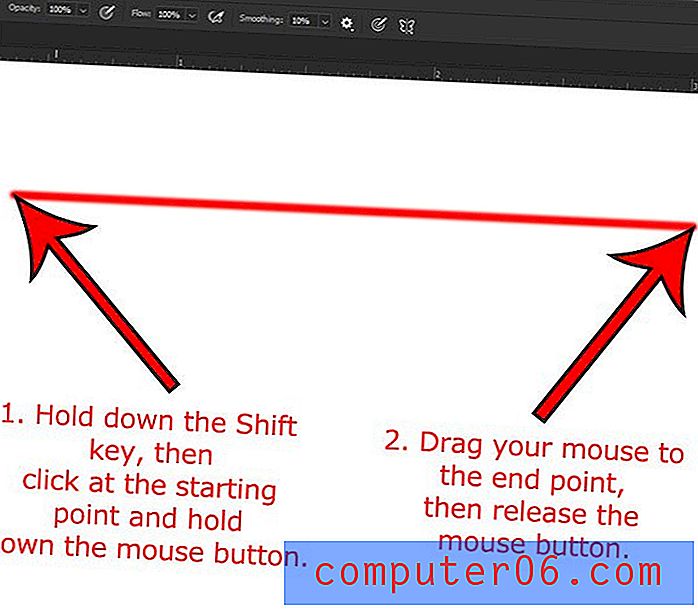
Schritt 3b (Zeichnen einer geraden, nicht horizontalen Linie): Klicken Sie auf den gewünschten Startpunkt, lassen Sie die Maustaste los, halten Sie die Umschalttaste gedrückt und klicken Sie dann auf den gewünschten Endpunkt für die Linie.
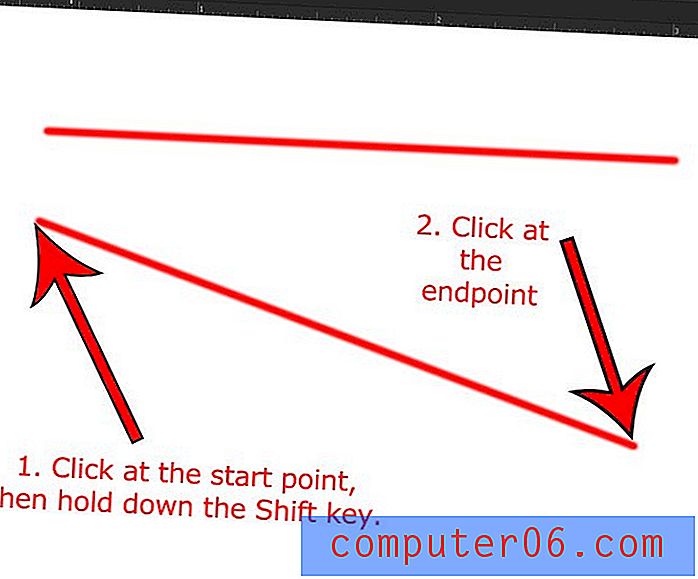
Sie können die Farbe der Linie anpassen, indem Sie vor dem Zeichnen der Linie auf das Farbfeld klicken und dann die gewünschte Farbe auswählen.

Sie können die Form und Größe des Pinsels mithilfe der Optionen in der Symbolleiste über der Leinwand anpassen.
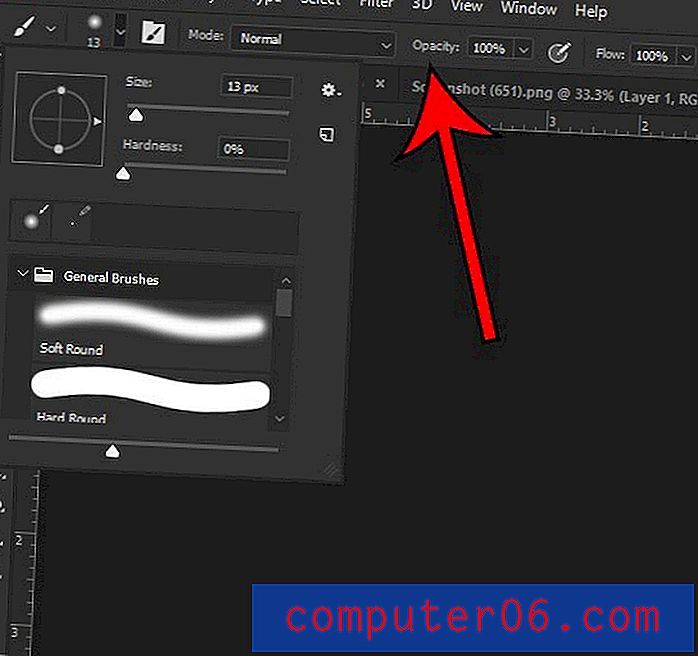
Gibt es später in Ihrer Photoshop-Datei einen Text, der falsch ist oder aktualisiert werden muss? Erfahren Sie, wie Sie Text in Photoshop bearbeiten und eine zuvor erstellte Textebene ändern.



